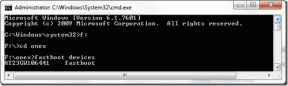Solucionar Lo sentimos, hubo un problema con su solicitud en Instagram
Miscelánea / / November 28, 2021
A medida que la sociedad cambió a una plataforma digital, los creadores y distribuidores de contenido de todo el mundo desarrollaron nuevos medios para mantenerse relevantes. Instagram ha jugado un papel importante en el éxito de tales creadores, proporcionando una excelente plataforma para que los artistas y diseñadores muestren sus talentos. No es de extrañar que la inmensa cantidad de contenido que se comparte en Instagram haya provocado cierto caos en la plataforma. Un efecto secundario común es que los usuarios reciben un mensaje que dice "Disculpe, hubo un problema con su solicitud.”Al iniciar sesión. Si ha sido víctima de este error, entonces Estos son los pasos que puede seguir para asegurarse de que su acceso a Instagram no se corte.

Contenido
- Soluciona "Lo siento, hubo un problema con tu solicitud" en Instagram
- ¿Por qué hay un error al iniciar sesión?
- Método 1: iniciar sesión con otro dispositivo
- Método 2: conectarse a una nueva cuenta de Facebook
- Método 3: deshabilite temporalmente su cuenta
- Método 4: crea un clon de tu aplicación de Instagram
- Algunos consejos adicionales
Soluciona "Lo siento, hubo un problema con tu solicitud" en Instagram
¿Por qué hay un error al iniciar sesión?
La mayoría de las veces, el error de inicio de sesión en Instagram ocurre cuando una cuenta asociada con un dispositivo en particular obtiene una prohibición temporal de la plataforma. Esto es común entre los creadores y los creadores de memes cuya página es informada por varios usuarios, por compartir, consciente o inconscientemente, contenido ofensivo. Dependiendo de sus acciones, esta prohibición podría durar de 24 a 48 horas y podría ser problemática para los usuarios frecuentes.
Dicho esto, el "acceso"El error también podría deberse a factores como Internet deficiente, almacenamiento en caché y servidores defectuosos. Esto es lo que puede hacerpara arreglar Lo sentimos, hubo un problema con su solicitud en Instagram.
Método 1: iniciar sesión con otro dispositivo
Cuando obtienes una prohibición temporal de Instagram, la plataforma usa el IMEI número y no su perfil de Instagram para identificar su cuenta. Esto implica que su cuenta solo ha sido prohibida en un dispositivo en particular y funcionará perfectamente en otros. Por el momento, puede usar un navegador de computadora portátil u otro teléfono inteligente para acceder a Instagram.
Método 2: conectarse a una nueva cuenta de Facebook
Conectar su cuenta de Instagram a una nueva ID de Facebook funciona como un dispositivo de camuflaje para su cuenta. Este proceso garantiza que los servidores ya no reconozcan su cuenta de Instagram prohibida.
1. Encuentra otro teléfono inteligente y acceso en su cuenta de Instagram.
2. En la página de inicio, toque su Foto de perfil en la esquina inferior derecha. En la esquina superior derecha, busque la opción de menú (tres líneas horizontales / icono de hamburguesa) y tócalo.

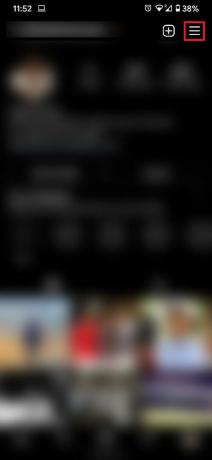
3. En el panel que se abre, toque el Ajustes en la parte inferior y luego toque la opción titulada "Cuenta’.
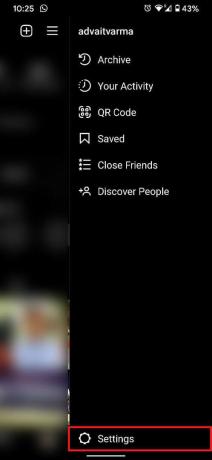
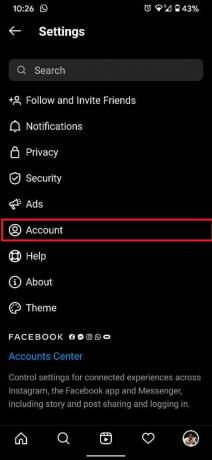
4. En la ventana Cuenta, busque y toque "Compartir con otras aplicaciones' opción. La primera opción en este menú debería ser Facebook, tócalo para proceder.

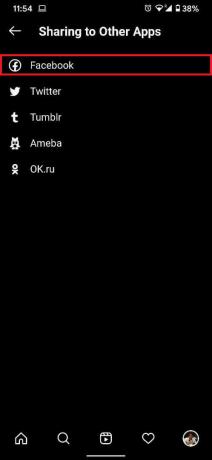
5. Esta página mostrará la cuenta de Facebook que ya está en su teléfono. Si su cuenta de Instagram no tiene una identificación de Facebook vinculada, entonces seleccionar una cuenta de Facebook preexistente será suficiente. Si ese no es el caso, tendrá que crear una nueva cuenta. Toque en 'Cambio’Para crear una cuenta nueva o iniciar sesión en ella.

6. Según sus requisitos, seleccione "Iniciar sesión" o "Crear una nueva cuenta”En la página de inicio de sesión de Facebook.

7. Una vez que haya agregado una nueva cuenta, se lo dirigirá de regreso a la página anterior.. Esta vez toca "Continuar' para proceder.

8. Ahora, aparecerá la página pidiéndole que complete la configuración. Toque en 'Sí, finalizar la configuración’.
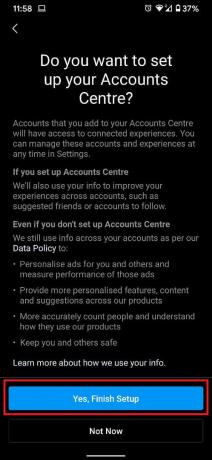
9. Una vez que haya vinculado su cuenta de Instagram a una nueva identificación de Facebook, inicie sesión en su cuenta a través de su teléfono inteligente.
Leer también:Cómo arreglar Instagram sigue fallando
Método 3: deshabilite temporalmente su cuenta
La desactivación de su cuenta de Instagram puede restablecer el estado de su dispositivo en el servidor de Instagram, lo que le permite volver a iniciar sesión en su cuenta. No se puede acceder a esta función a través de la aplicación y necesita un navegador.
1. Iniciar sesión en Instagram desde un navegador en su PC y haga clic en su Foto de perfil.
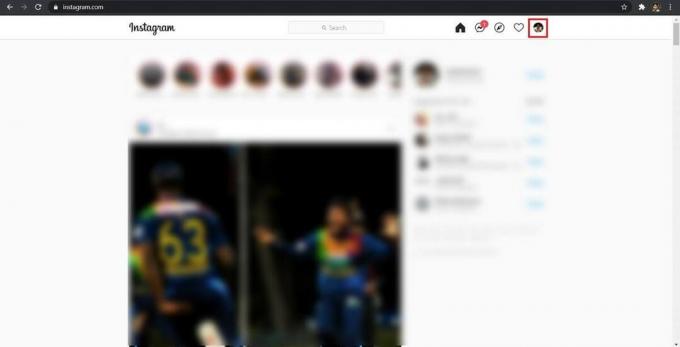
2. En el menú desplegable que aparece, haga clic en "Ajustes’.
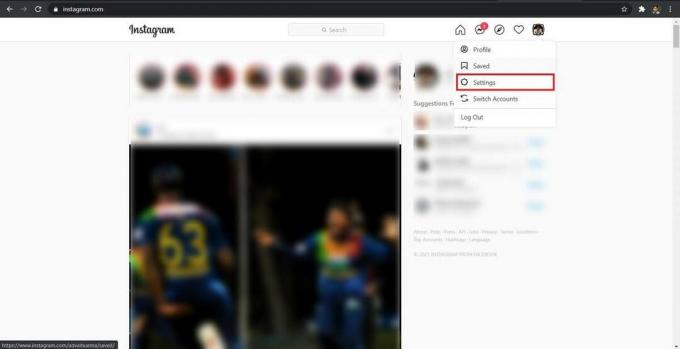
3. Esto abrirá el "Editar perfil"Menú. Desplácese hasta el final y haga clic en "Desactivar temporalmente mi cuenta’.

4. En los campos dados, ingrese la información requerida, incluido el motivo de la desactivación y la contraseña.

5. Una vez que se hayan completado todos los trámites, haga clic en "Desactivar temporalmente la cuenta’.
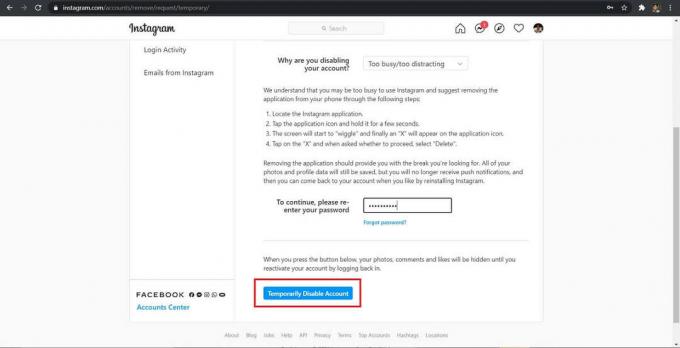
6. Después de deshabilitar la cuenta, espere unas seis horas y luego inicie sesión nuevamente. Tu prohibición debería haberse levantado.
Leer también:¿Cómo agregar varias fotos a una historia de Instagram?
Método 4: crea un clon de tu aplicación de Instagram
Las cuentas que inician sesión a través de la aplicación de clonación se reconocen como dispositivos únicos y, por lo general, eluden el mensaje "Lo siento, hubo un problema con su solicitud" en la aplicación. A continuación, se explica cómo crear un clon para Instagram.
1. Dirígete al GoogleTienda de juegos y Instalar en pc una aplicación llamada "Aplicación paralela’.
2. Después de otorgar todos los permisos necesarios, toque el Icono más para agregar una aplicación, luego vuelva a tocar el botón "Agregar"Botón frente a Instagram.
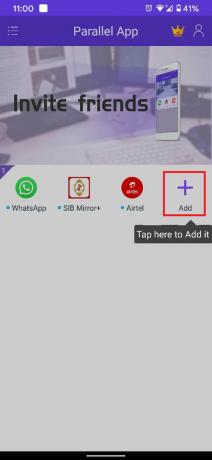
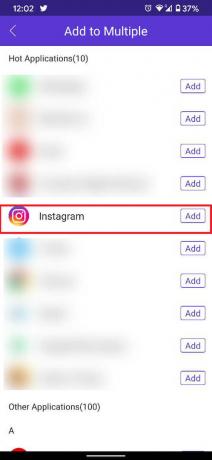
3. En la página del panel, espere hasta que se agregue la cuenta y toque el Aplicación de Instagram. Esto abrirá la aplicación de Instagram clonada y podrá iniciar sesión en su cuenta.

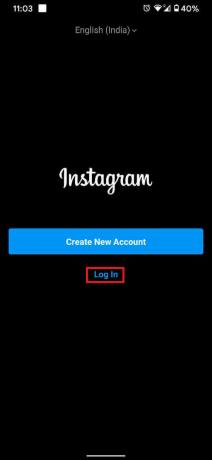
Algunos consejos adicionales
Aparte de los métodos antes mencionados, hay algunas cosas que puede intentarcorrige "Lo siento, hubo un problema con tu solicitud" en Instagram.
1. Asegúrese de tener una buena conexión a Internet
Una conexión a Internet defectuosa puede estar impidiendo que su dispositivo se conecte al servidor de Instagram. Habilite el modo Avión durante unos segundos para actualizar su conexión a Internet
2. Borrar caché en la aplicación de Instagram
En su teléfono inteligente, mantenga presionada la aplicación Instagram, hasta que aparezcan algunas opciones. Toque el botón "i" para abrir la información de la aplicación. En la información de la aplicación, haga clic en almacenamiento y borre el caché y los datos asociados con Instagram.
3. Póngase en contacto con el servicio de atención al cliente de Instagram
El servicio al cliente de Instagram es uno de los servicios al cliente más confiables y fáciles de usar del mundo. Puedes contactarlos en [email protected] y explicar el problema. Si aceptan su solicitud, se comunicarán con usted pronto y resolverán su problema.
Recomendado:
- Cómo ocultar la historia de Instagram a todos menos a una persona
- Cómo verificar si alguien está en línea en Whatsapp sin conectarse
- 3 formas de eliminar el número de teléfono de Instagram
- Cómo ocultar su dirección IP en Android
Con eso, ha solucionado con éxito el "Disculpe, hubo un problema con su solicitud.”Problema en Instagram. Si puede determinar la causa de la prohibición, asegúrese de abstenerse de publicar contenido que sea ofensivo para otros usuarios y haga un uso completo del rico contenido que puede encontrar en Instagram.